回收站清空了文件怎么恢复?回收站里的文件被删除了,如何还原删除的文件呢?被Shift+Delete彻底删除的文件如何恢复呢?本文将详细介绍误删除文件恢复方法,清空了回收站也可以轻松恢复文件。
回收站清空了怎么恢复?
删除文件恢复软件
方法一:使用数据恢复精灵恢复清空的回收站文件
方法二:使用DiskGenius恢复彻底删除的文件
总结
回收站清空了怎么恢复?
在操作电脑的时候,我们可能会不小心删除一些重要数据。遇到这个情况,可以打开回收站,找到被误删除的文件,选中并且右击文件,然后就可以选择"还原"。这样操作后,回收站里被误删的文件就还原到被删除之前的位置了。
我们都知道,回收站是Windows操作系统提供的一个系统文件夹,可以用于临时存放一些删除的文件。回收站里的文件只要没有被删除,就可以被还原。但还是,如果回收站被清空了,文件就无法直接还原。此外,有些用户在删除文件的时候会使用Shift+Delete键,这种方式删除的文件,不会被放入回收站,而是永久删除。回收站被清空了,被永久删除的文件该怎么恢复呢?
如果在网上搜索回收站清空的恢复方法,会发现很多教程推荐修改注册表的方式进行恢复。然而,经过专业人员测试,此方法并不能将删除的文件找回来。由于注册表中的数据都非常重要,不建议用户对其随意修改,误操作的话会造成系统不稳定甚至无法启动等问题。其实,想要有效找清空回收站丢失的文件,可以使用数据恢复软件。数据恢复软件是专门用于找回丢失的文件的程序,只读操作不会对丢失数据产生任何影响;此外,有些数据恢复软件,操作简单,小白用户使用起来也毫无压力。下面就简单介绍下,可用于恢复清空的回收站的文件恢复软件。
删除文件恢复软件
在网络上搜索"数据恢复软件",会找到5730000多条相关信息,数据恢复软件产品非常多,该如何选择合适的软件呢?数据恢复软件哪个好?这里,小编经过测评,挑选出两款文件恢复软件,可用于解决各种常见的数据丢失问题。
数据恢复精灵
数据恢复精灵是一款简单易用的数据恢复软件,支持文件恢复和分区恢复。软件提供四种恢复模块,可以应对各种常见的数据丢失文件。对于回收站清空了如何恢复,软件有专门的删除文件恢复功能。此外,软件还支持格式化恢复,RAW分区恢复,丢失分区恢复,U盘恢复、内存卡数据恢复等。支持NTFS、exFAT、FAT32、FAT16、FAT12等多种文件系统类型。
DiskGenius
DiskGenius数据恢复及分区管理软件是一款多功能的强大工具软件,可以用于恢复数据、管理磁盘分区、备份数据等多种任务。对于数据恢复方面,软件提供了常用的文件恢复及分区恢复等基本数据恢复功能,还为专业人士提供高级的数据恢复功能,例如扇区编辑,虚拟重组RAID,扇区复制、智能加载分区、虚拟磁盘数据恢复、加密分区恢复等。支持FAT12、FAT16、FAT32、NTFS、exFAT、EXT2、EXT3、EXT4等多种文件系统类型。
方法一:使用数据恢复精灵恢复清空的回收站文件
步骤一:安装并运行数据恢复精灵后,会看到如下的界面,这时候选择"恢复已删除的文件"选项。
注意:禁止将软件安装到丢失数据的分区里,以免造成数据覆盖,导致文件无法恢复。
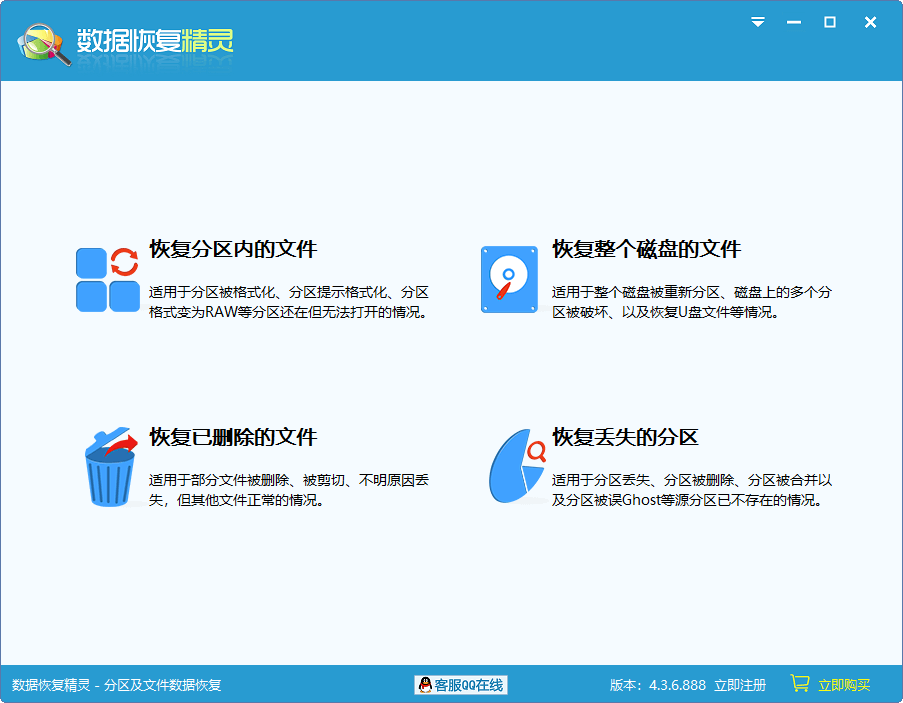
步骤二:在软件中选择丢失数据的分区,并点击"下一步"按钮。数据恢复精灵开始搜索删除的文件。
注意:这里需要选择的是丢失数据的分区,而不是回收站所在的分区。哪个分区是丢失数据的分区呢?其实很简单,文件被放入回收站之前所在的分区。
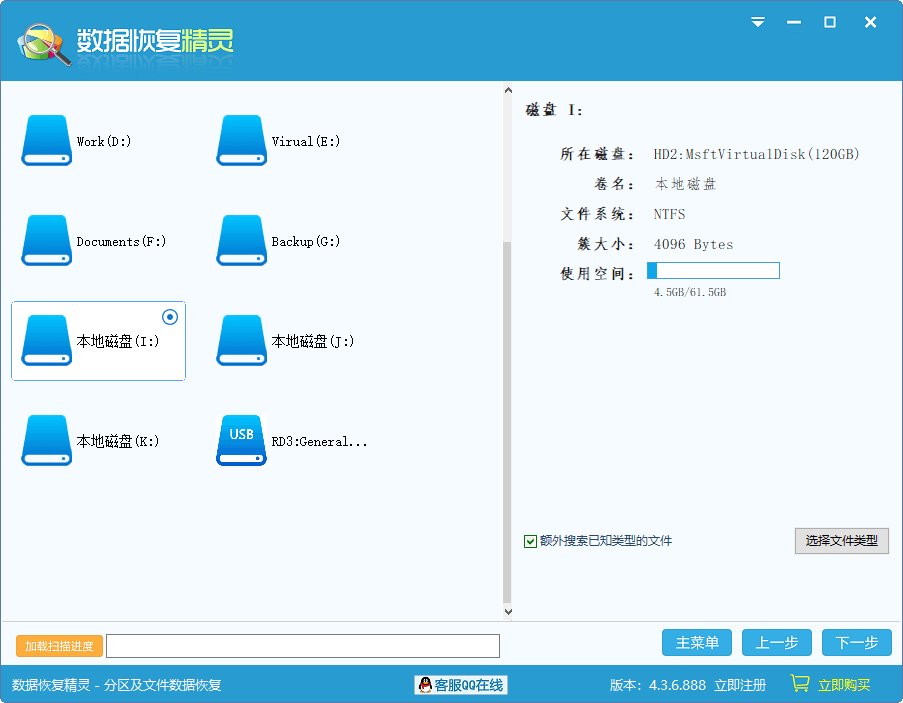
步骤三:恢复删除的文件。
扫描完成后,在软件里勾选需要恢复的文件,并点击"恢复"按钮。这样就可以指定个文件夹来保存恢复出来的数据了。
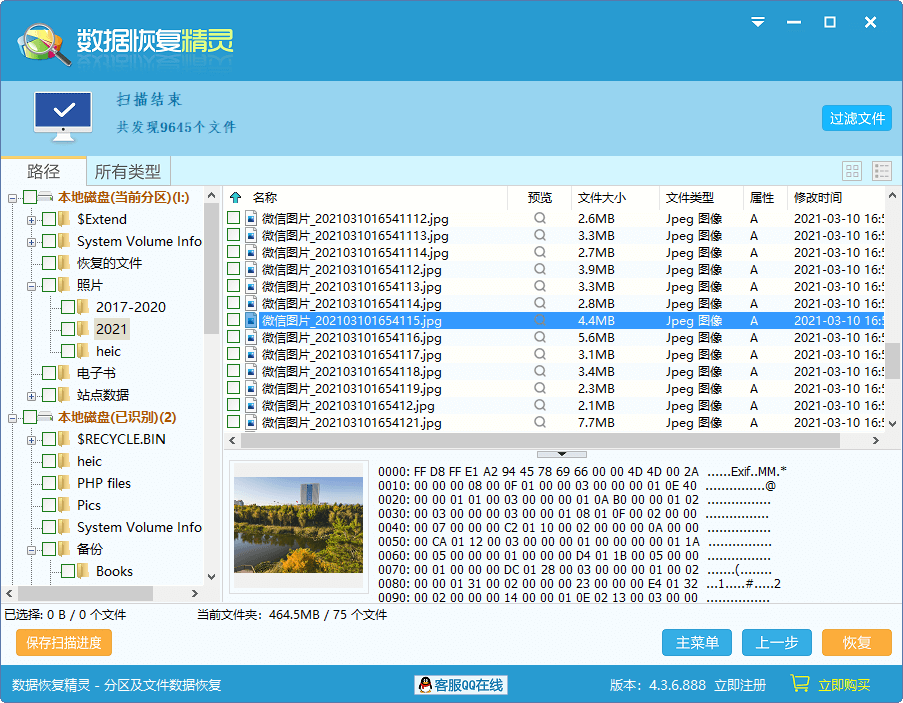
方法二:使用DiskGenius恢复彻底删除的文件
回收站清空了怎么恢复?回收站清空了,只要文件没有被覆盖,就可以用数据恢复软件找回文件。由于文件写入难以真正避免,因此,发现文件被误删除了,应该立刻进行恢复。下面介绍一下,如何用DiskGenius从清空的回收站恢复误删除的文件。
步骤一:运行DiskGenius软件,在软件中选中丢失数据的分区,并点击从工具栏点击"恢复文件"按钮。
步骤二:选择恢复模式,并点击"开始"按钮。DiskGenius开始搜索丢失的文件。
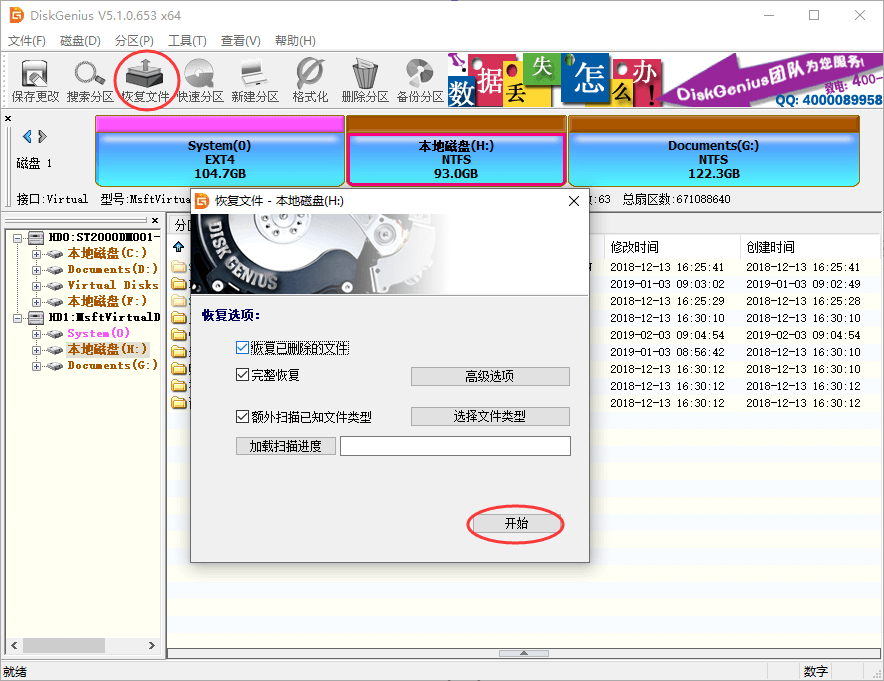
步骤三:预览并恢复文件。
扫描期间及扫描结束后,均可以对文件进行预览,这样可以快速找到想要恢复的文件,并且判断文件是否可以正常恢复。勾选需要的文件后,右击鼠标并选择"复制到指定文件";之后就可以选择个位置将文件保存好。
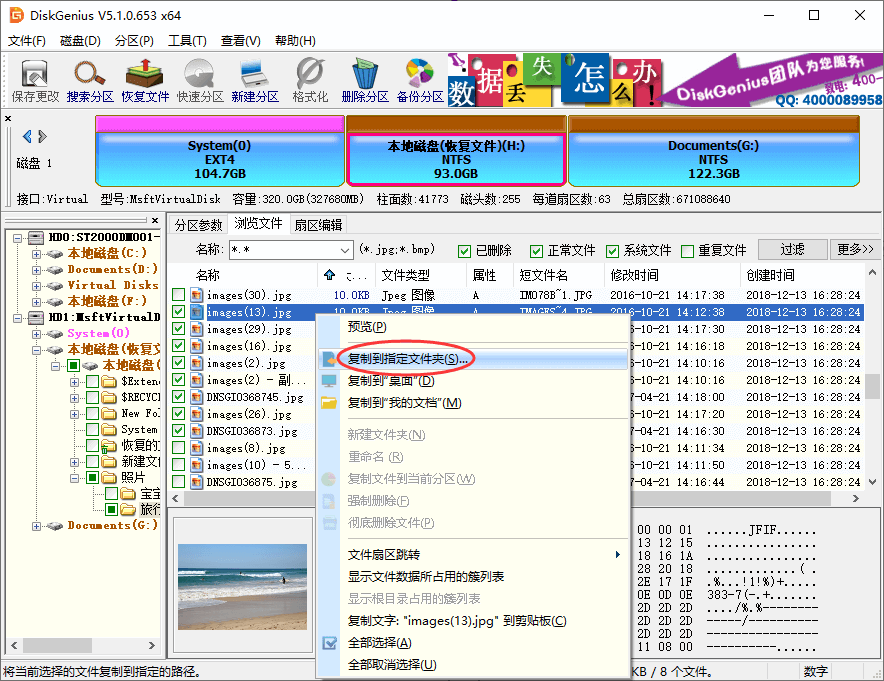
总结
以上就是回收站清空了怎么恢复的全部内容了。小编提醒,回收站被清空了,想要恢复被误删除的文件的话,应该立刻停止一切写入操作,并立刻使用数据恢复软件搜索丢失的文件。有些数据恢复软件恢复能力有限,则需要使用专业性强的软件进行恢复,必要的话可以考虑找专业人员远程恢复数据。此外,重要的数据应该及时进行备份,可以有效防止数据丢失文件的发生。
关键词: 如何恢复清空回收站




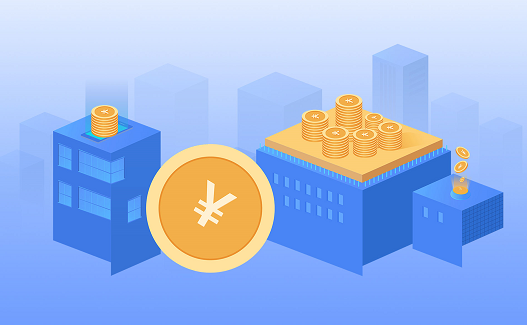
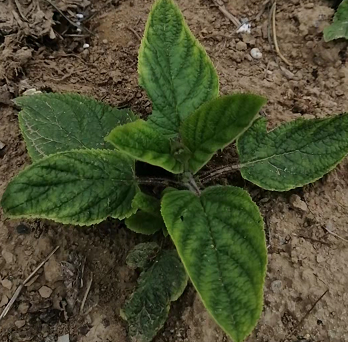 粮食供给安全的要求越来越高
粮食供给安全的要求越来越高
 2022年服贸会增加赞助商层级
2022年服贸会增加赞助商层级
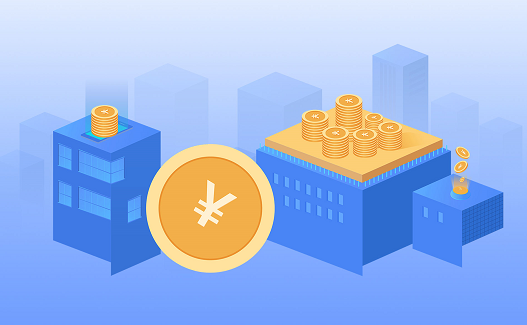 高标准自贸区网络加快打造
高标准自贸区网络加快打造
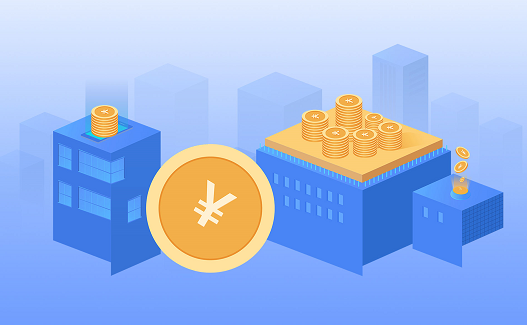 长沙实现数字人民币税款缴纳
长沙实现数字人民币税款缴纳
 新车销售由增量市场逐步转向
新车销售由增量市场逐步转向
 中国文旅创新发展 消费市场
中国文旅创新发展 消费市场
 48小时点击排行
48小时点击排行


